192.168.0.1 সংযোগ করতে অস্বীকার করা হয়েছে: মিনিটের মধ্যে কীভাবে ঠিক করবেন

সুচিপত্র
আমি আমার ভাইয়ের জায়গায় আমার কাজিনদের সাথে নেটফ্লিক্সে একটি সিনেমা দেখার পরিকল্পনা করেছিলাম, কিন্তু তার ইন্টারনেটে অন্য ধারনা ছিল।
আমরা 192.168.0.1-এ রাউটার ওয়েব ইন্টারফেস অ্যাক্সেস করার জন্য মাত্র দুই ঘন্টা ব্যয় করেছি। এবং সংযোগের টাইমআউট বা একটি ত্রুটির মধ্যে চলা থেকে নিজেদেরকে সাহায্য করতে পারেনি৷
ওয়েব পৃষ্ঠাগুলির কোনওটিই সাড়া দেয়নি, এবং গ্রাহক পরিষেবা ধরে রাখা কঠিন ছিল৷
সুতরাং, আমরা পেয়েছি কাজ শুরু করুন এবং সমস্যাটির সমাধান করার জন্য ইন্টারনেটে আমরা যা কিছু খুঁজে পেতে পারি তার সব কিছু গবেষণা করার জন্য ব্যাপকভাবে গুগল করেছি।
একটি স্ট্যান্ডার্ড রিবুট থেকে হার্ড রিসেট পর্যন্ত সবকিছু চেষ্টা করার পরে, দেখা যাচ্ছে আমাদের ব্রাউজার ক্যাশে সব সাফ করতে হবে পাশাপাশি, একটি বন্ধুত্বপূর্ণ পরামর্শের জন্য ধন্যবাদ৷
আমাদের সমস্ত মূল্যবান সকালের সময়গুলি 192.168.0.1 সংযোগের সমস্যায় মাত্র দুই সেন্টের জন্য ইন্টারনেটে ঝাঁকুনি দিয়ে কাটিয়েছি৷
যখন আমি বাড়ি ফিরেছিলাম, আমি সিদ্ধান্ত নিয়েছিলাম 192.168.0.1 সংযোগ ত্রুটির সমাধান করার জন্য একটি বিস্তৃত সমস্যা সমাধানের নির্দেশিকা কম্পাইল করুন৷
যদি 192.168.0.1 সংযোগ করতে অস্বীকার করে, রাউটারটি সঠিক পোর্ট এবং নেটওয়ার্কের সাথে সংযুক্ত রয়েছে তা নিশ্চিত করুন৷ তারপর, রাউটার রিবুট বা রিসেট করুন, এবং রাউটারের বক্স থেকে আপনার সঠিক লগইন শংসাপত্র আছে তা নিশ্চিত করুন।
আমি আপনার ইথারনেট কেবল প্রতিস্থাপন এবং আপনার রাউটারের জন্য সঠিক আইপি ঠিকানা পাওয়ার বিষয়েও কথা বলেছি। .
192.168.0.1 কি?

192.168.0.1 হল একটি ব্যক্তিগত IP ঠিকানা যা ডিফল্ট রাউটার সেটিংস পৃষ্ঠায় নির্দেশিত হয়৷
যদি আমরাএর স্থানীয় রাষ্ট্র।
আপনি সংরক্ষিত কোনো এক্সটেনশন বা কুকি পাবেন না, এবং হোম পেজ এবং সার্চ ইঞ্জিন
ডিফল্টে সেট করা আছে।
যেহেতু 192.168.0.1 সংযোগ সমস্যাটির প্রয়োজন অনুরোধ পাঠানোর জন্য ব্রাউজার, আপনি এটি পুনরায় সেট করার কথা বিবেচনা করতে পারেন।
Google Chrome-এ অনুসরণ করার জন্য এখানে ধাপগুলি রয়েছে –
- Chrome খুলুন এবং আরও (তিনটি বিন্দু উল্লম্বভাবে স্ট্যাক করা) এ যান ) উইন্ডোর উপরের ডানদিকের কোণায় বিকল্প।
- সেটিংস-এ ক্লিক করুন এবং তারপরে অ্যাডভান্সড-এ স্ক্রোল করুন।
- অন্যান্য অপারেটিং সিস্টেমের তুলনায় এখন উইন্ডোজ ব্যবহারকারীদের জন্য ধাপগুলি কিছুটা আলাদা –
- উইন্ডোজ: "রিসেট এবং ক্লিনআপ" বিভাগের অধীনে, রিসেট সেটিংসে ক্লিক করুন৷
- অন্যান্য: আপনি "সেটিংস তাদের আসল ডিফল্টে পুনরুদ্ধার করুন" বিকল্পের পরে "রিসেট সেটিংস" বিকল্পটি পাবেন৷
Chrome হোম পেজ এবং ডিফল্ট সার্চ ইঞ্জিনের জন্য যেকোনো ব্যক্তিগতকৃত সেটিংস ফিরিয়ে আনে। এটি এক্সটেনশনগুলিকে অপসারণ বা নিষ্ক্রিয় করে এবং ক্যাশে মেমরি সাফ করে৷
একটি ব্রাউজার রিসেট করার পরে, 192.168.0.1 এ সংযোগ করার চেষ্টা করুন এবং এটি আপনার জন্য কাজ করতে পারে!
আপনার রাউটার রিসেট করুন
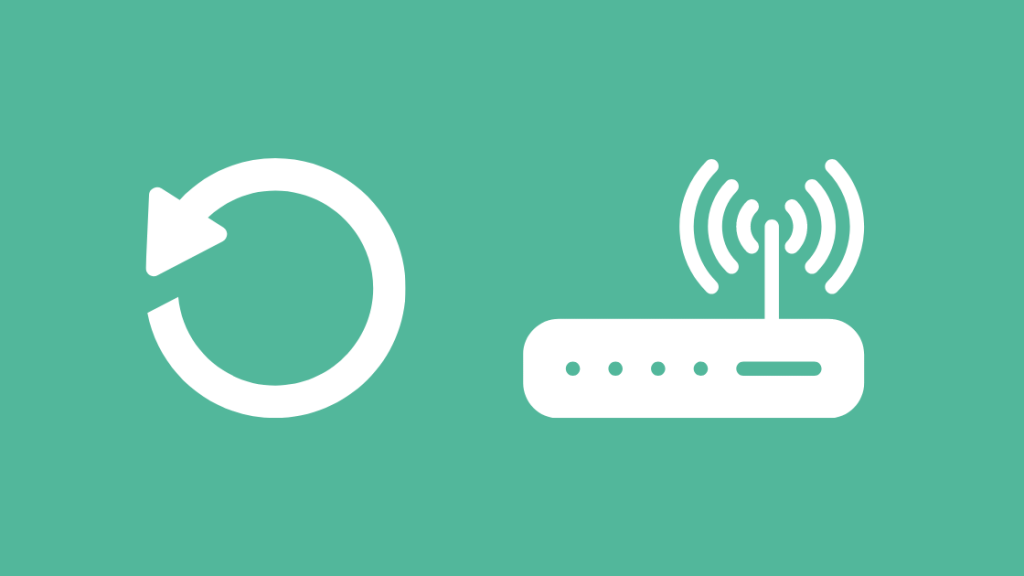
আপনার রাউটার রিবুট করার বিপরীতে, রিসেট বলতে ফ্যাক্টরি ডিফল্ট সেটিংসে ফিরিয়ে আনাকে বোঝায়।
তবে, এর অর্থ হল আপনি নেটওয়ার্ক শংসাপত্র এবং চ্যানেল বিকল্পগুলি সহ রাউটারে আপনার ব্যক্তিগতকৃত সেটিংস হারাবেন৷
তাই আমি এই সমাধানটিকে শেষ অবলম্বন হিসাবে সংরক্ষণ করার পরামর্শ দেব৷ আপনি পরে সেটিংস পুনরায় কনফিগার করতে পারেনরিসেট, যা কয়েক মিনিটের বেশি সময় নেয় না৷
এখানে অনুসরণ করার জন্য ধাপগুলি রয়েছে –
- রিসেট বোতামের জন্য আপনার রাউটারের পিছনের প্যানেলটি পরিদর্শন করুন৷ এটি ছোট হওয়া উচিত এবং একটি গর্তের মধ্যে আটকে রাখা উচিত।
- এটি অ্যাক্সেস করতে একটি পিন বা পেপার ক্লিপ ব্যবহার করুন এবং এটি টিপুন।
- এটি 10 সেকেন্ডের জন্য চেপে ধরে রাখুন এবং আপনার রাউটারটি নিজেই রিবুট করা উচিত।
- আপনি একবার অনলাইনে ফিরে গেলে, ডিফল্ট নেটওয়ার্ক শংসাপত্র ব্যবহার করে রাউটারের সাথে পুনরায় সংযোগ করুন।
একটি হার্ড রিসেট রাউটার-সম্পর্কিত যেকোনো সমস্যা এবং ইন্টারনেট সেটিংস সম্পূর্ণভাবে সমাধান করতে কার্যকর হতে পারে।
পদক্ষেপগুলি গ্রহণ করা নিরাপদ, তবে আপনার পছন্দ অনুযায়ী নেটওয়ার্কটিকে পুনরায় কনফিগার করার জন্য আপনার সময় প্রয়োজন৷
সহায়তার সাথে যোগাযোগ করুন

অবশেষে, একবার আপনার সমস্ত কাজ শেষ হয়ে গেলে সম্ভাব্য সমস্যা সমাধানের পদ্ধতি এবং আপনার জন্য কিছুই কাজ করে না, রাউটার প্রস্তুতকারকের গ্রাহক পরিষেবাতে সমস্যাটি নিয়ে যাওয়া ভাল৷
আপনি সহজেই বাক্সে বা অফিসিয়াল ওয়েবসাইটে সমস্ত যোগাযোগের তথ্য পাবেন৷
আপনাকে যা করতে হবে তা হল বর্ণনামূলক বিবরণ সহ একটি টিকিট সংগ্রহ করা এবং আপনাকে শীঘ্রই একজন সহায়তা প্রকৌশলী নিয়োগ করা উচিত। কিছু কোম্পানি আপনার সাথে একটি অ্যাপয়েন্টমেন্টও ঠিক করে যাতে একজন টেকনিশিয়ান শারীরিকভাবে একটি পুঙ্খানুপুঙ্খ তদন্ত পরিচালনা করতে পারে।
এছাড়াও, একটি দ্রুত নোটে, 192.168-এ প্রাসঙ্গিক তথ্য থাকতে পারে এমন নিবন্ধ বা প্রায়শই জিজ্ঞাসিত প্রশ্নগুলির জন্য তাদের জ্ঞানের ভিত্তি পরীক্ষা করে দেখুন .0.1 সংযোগ সমস্যা।
অন্যান্য ব্যবহারকারীদের সম্মুখীন হতে পারেএবং অনুরূপ সমস্যাগুলি কাটিয়ে উঠুন, যা তাদের ফোরামে পোস্ট করা হয়েছে৷
আপনার রাউটারের অ্যাডমিন পোর্টাল অ্যাক্সেস করার বিষয়ে চূড়ান্ত চিন্তাভাবনা
আপনি আপনার সিস্টেমের ইন্টারনেট সেটিংসের সাথে সতর্কতার সাথে হস্তক্ষেপ করতে বেছে নিতে পারেন৷
উদাহরণস্বরূপ, IPv4 বৈশিষ্ট্যের অধীনে, নিশ্চিত করুন যে IP এবং DNS ঠিকানা সনাক্তকরণটি স্বয়ংক্রিয়ভাবে সেট করা আছে৷
অন্যথায়, আপনি আপনার ডিফল্ট ISP DNS সার্ভার থেকে Google বা OpenDNS দ্বারা অফার করা সর্বজনীন সার্ভারগুলিতে স্যুইচ করতে পারেন৷
এছাড়া, আপনি আপনার অ্যান্টিভাইরাস সুরক্ষা সাময়িকভাবে নিষ্ক্রিয় করার এবং ডিস্ক মেমরিতে স্বয়ংক্রিয়ভাবে সংরক্ষিত হোস্ট ফাইলগুলি সাফ করার কথা বিবেচনা করতে পারেন৷
আপনিও পড়তে উপভোগ করতে পারেন:
- কত ঘন ঘন আপনার মডেম প্রতিস্থাপন করা উচিত?
- ইউনিকাস্ট রক্ষণাবেক্ষণ শুরু হয়েছে কোন প্রতিক্রিয়া প্রাপ্ত হয়নি: কিভাবে ঠিক করবেন
- স্মার্ট হোম অটোমেশনের জন্য সেরা রাউটার আপনি আজই কিনতে পারেন
- একটি 2-তলা বাড়িতে রাউটার রাখার সেরা জায়গা
প্রায়শই জিজ্ঞাসিত প্রশ্নগুলি
পারি রিমোট হোস্ট সংযোগের সাথে সংযোগ করতে অস্বীকার করা হয়েছে?
যদি আপনি সার্ভার-সাইডে আপনার সংযোগ প্রত্যাখ্যান করেন তবে আপনার অ্যান্টিভাইরাস সুরক্ষা অক্ষম করার কথা বিবেচনা করুন এবং ফায়ারওয়াল সীমাবদ্ধতাগুলি সন্ধান করুন৷ এটি সাধারণত নিরাপত্তা সংক্রান্ত উদ্বেগের কারণে দেখা দেয়।
আমি কীভাবে আমার DNS সেটিংস পরিবর্তন করব?
এখানে আপনার উইন্ডোজ সিস্টেমে আপনার DNS সেটিংস পরিবর্তন করার ধাপগুলি রয়েছে –
- কন্ট্রোল প্যানেল খুলুন এবং নেটওয়ার্ক এবং ইন্টারনেটে নেভিগেট করুন, তারপরে নেটওয়ার্ক এবং শেয়ারিং সেন্টার।
- এ ক্লিক করুনবাম প্যানে অ্যাডাপ্টার সেটিংস পরিবর্তন করুন।
- প্রাসঙ্গিক সংযোগে ডান-ক্লিক করুন এবং ড্রপ-ডাউন তালিকা থেকে 'সম্পত্তি' নির্বাচন করুন।
- নেটওয়ার্কিং ট্যাবের অধীনে, থেকে ইন্টারনেট প্রোটোকল সংস্করণ 4 নির্বাচন করুন ক্রমতালিকা. তারপরে বাক্সের নীচে বৈশিষ্ট্যগুলিতে ক্লিক করুন৷
- নতুন উইন্ডোতে, আপনি পছন্দের এবং বিকল্প ডিএনএস সার্ভারগুলির জন্য সেট করা মানগুলি পরিবর্তন করতে পারেন৷
8.8 8.8 কিসের জন্য ব্যবহৃত হয়?<16
8.8.8.8 হল Google দ্বারা অফার করা DNS সার্ভার। DNS সার্ভারগুলি অনন্য আইপি ঠিকানাগুলিতে ডোমেন নাম অনুবাদ করার জন্য দায়ী।
8.8.8.8 হল একটি সর্বজনীন সার্ভার যা ইন্টারনেট ব্রাউজিং এর জন্য আরো নির্ভরযোগ্যতা, নিরাপত্তা এবং কর্মক্ষমতা প্রদান করে।
আরো দেখুন: গুগল সহকারীর নাম এবং ভয়েস কীভাবে পরিবর্তন করবেন?আমি কিভাবে টেলনেটকে দূরবর্তী হোস্ট সংযোগের সাথে সংযোগ করতে অক্ষম তা প্রত্যাখ্যান করব?
টেলনেট আপনার সিস্টেমে ডিফল্টরূপে ইনস্টল বা সক্ষম নাও থাকতে পারে, তাই আমরা এটি দিয়েই শুরু করি।
টেলনেট ইনস্টল এবং সক্রিয় করতে টার্মিনালে নিম্নলিখিত কমান্ডগুলি চালান:
5325
এছাড়াও, আপনি কনফিগারেশন ফাইলে টেলনেট সক্ষম করতে হতে পারে, যার জন্য টার্মিনালে নিম্নলিখিত স্ক্রিপ্ট এক্সিকিউশন প্রয়োজন:
1364
আমি কীভাবে সংযোগের ত্রুটি রিসেট ঠিক করব?
ত্রুটিটি সাধারণত সংযোগে বাধা থেকে উদ্ভূত হয় ব্রাউজার এবং সার্ভারের মধ্যে। আপনি যদি একটি ওয়েব পৃষ্ঠা লোড করার সময় এটির সম্মুখীন হন, তাহলে এটির সমস্যা সমাধানের জন্য অনুসরণ করার জন্য এখানে পদক্ষেপগুলি রয়েছে –
- আপনার রাউটার এবং ইন্টারনেটে ব্যাঘাত বা আলগা তারের জন্য পরীক্ষা করুন৷
- প্রক্সি নেটওয়ার্ক অক্ষম করুন, অথবা VPN এর সাথে পুনরায় সংযোগ করুন।
- নিশ্চিত করুনফায়ারওয়াল সেটিংস থেকে কোন ফায়ারওয়াল বিধিনিষেধ নেই।
- যেকোন তৃতীয় পক্ষের অ্যান্টিভাইরাস সুরক্ষা নিষ্ক্রিয় করুন।
- LAN সেটিংস পরীক্ষা করুন এবং TCP/IP সেটিংস রিসেট করুন।
- আপনার ব্রাউজারের ইতিহাস সাফ করুন, ক্যাশে এবং কুকিজ সহ।
- কমান্ড প্রম্পট থেকে সর্বোচ্চ ট্রান্সমিশন ইউনিট (MTU) সাইজ বাড়ান কমান্ড ব্যবহার করে – netsh ইন্টারফেস ipv4 সেট সাব-ইন্টারফেস “” mtu= store=persistent
একইভাবে, ইন্টারনেটে একটি নির্দিষ্ট ওয়েবসাইট বা পৃষ্ঠায় পৌঁছানোর জন্য, অবস্থান চিহ্নিত করার জন্য আমাদের একটি অনন্য লজিক্যাল ঠিকানা প্রয়োজন (যেটি কোনো হার্ডওয়্যারে এম্বেড করা যাবে না)।
যৌক্তিক ঠিকানা হল সেই ওয়েবপৃষ্ঠার জন্য আইপি ঠিকানা।
192.168.0.1 রাউটার নির্মাতারা রাউটার কনফিগারেশনের জন্য তাদের ডিফল্ট ঠিকানা হিসাবে ব্যবহার করা বেশ কয়েকটি ব্যক্তিগত আইপি ঠিকানাগুলির মধ্যে একটি।
D-Link, Linksys, এবং TP-Link হল বিশিষ্ট মার্কেট লিডার যারা তাদের রাউটারের জন্য ডিফল্ট IP ঠিকানা হিসাবে 192.168.0.1 ব্যবহার করে৷
আপনাকে URL এ 192.168.0.1 লিখতে হবে ঠিকানা বার, সাধারণত একটি ওয়েব ব্রাউজারের শীর্ষে পাওয়া যায়, এবং ভয়লা! এরপরে, আপনি আপনার রাউটার কন্ট্রোল প্যানেলের লগইন পৃষ্ঠাটি দেখতে পাবেন।
প্রতিটি রাউটার একাধিক ডিফল্ট লগইন শংসাপত্রের মধ্যে একটি ব্যবহার করে যদি না আপনি এটি ব্যক্তিগতকৃত করেন।
সুতরাং, উদাহরণস্বরূপ, ইউজারনেম এবং পাসওয়ার্ড উভয়ের জন্যই 'অ্যাডমিন' সঠিক মান হতে পারে।
আপনি ইন্টারনেটে একাধিক যাচাইকৃত উত্স খুঁজে পেতে পারেন যা অনেকগুলি ডিফল্ট লগইন শংসাপত্র (সহ পাসওয়ার্ডের স্থানটি ফাঁকা হিসাবে রেখে দিন।
আপনি যদি কিছু সময় বাঁচাতে চান তবে আপনার রাউটার প্রস্তুতকারকের অফিসিয়াল প্রযুক্তি সহায়তার সাথে যোগাযোগ করুন।
আপনি একবার প্যানেলে থাকবেন, এখানে রয়েছে আপনার জন্য উপলব্ধ কিছু কার্যকারিতা –
- ওয়াই-ফাই নাম এবং পাসওয়ার্ড কনফিগার করুন৷
- অনন্তের জন্য Wi-Fi চ্যানেল নির্বাচন করুনকর্মক্ষমতা।
- SSID বা এনক্রিপশন পরিবর্তন করা।
- রাউটার ফার্মওয়্যার আপডেট করুন।
তবে, আপনি যদি 192.168.0.1 এ পৌঁছাতে না পারেন, আপনি আপনার রাউটার কনফিগার বা কাস্টমাইজ করতে পারবেন না।
সুতরাং চলুন ধাপে ধাপে সমস্যার মূলে যাওয়া যাক এবং আপনাকে কোনো ঝামেলা ছাড়াই অ্যাডমিন প্যানেল অ্যাক্সেস করতে সাহায্য করুন।
নিশ্চিত করুন যে আপনার ব্রাউজিং ডিভাইসটি এর সাথে সংযুক্ত আছে রাউটার
বাহ্যিক ওয়্যারিং এবং ইন্টারনেট সেটিংসের সাথে হস্তক্ষেপ করার আগে, কয়েকটি সুস্পষ্ট পয়েন্ট স্পষ্ট করা ভাল।
উদাহরণস্বরূপ, আপনার একাধিক ইন্টারনেট সংযোগ থাকলে, নিশ্চিত করুন যে আপনার ডিভাইসটি এর সাথে সংযুক্ত রয়েছে সঠিক রাউটার।
এছাড়াও, রাউটারটি চালিত এবং সক্রিয় হওয়া উচিত। আপনার রাউটারের মেক এবং মডেলের উপর নির্ভর করে, এতে LED ইন্ডিকেটর থাকবে যা এর কাজের স্থিতি দেখায়। এই বিষয়ে আরও বিস্তারিত জানার জন্য ব্যবহারকারীর ম্যানুয়াল বা অফিসিয়াল ওয়েবসাইট দেখুন।
উদাহরণস্বরূপ, আমি আমার বাড়ির সংযোগের জন্য একটি ডি-লিঙ্ক রাউটার চালাচ্ছি এবং ইন্টারনেট এলইডি সূচকে একটি স্থিতিশীল সবুজ আলো মানে আমার কাছে আছে ইন্টারনেট অ্যাক্সেস করুন।
এছাড়াও, আপনার রাউটার যদি চালু না হয়, তাহলে প্রধান সকেটটি আলগা সংযোগের জন্য পরীক্ষা করুন এবং কোনও পরিবর্তন দেখতে এটিকে টুইক করুন। ভাল পরিমাপের জন্য আপনি একটি ভিন্ন পাওয়ার সকেটও বিবেচনা করতে পারেন।
নিশ্চিত করুন যে আপনার পিসি আপনার স্মার্টফোনের সাথে ইউএসবি টিথার করা নেই

আপনি ইন্টারনেটে থাকলে এটি কোনও পার্থক্য করে না ওয়াই-ফাই বা ইথারনেটের মাধ্যমে। আপনার যা দরকার তা হল আপনার রাউটারের সাথে একটি স্থিতিশীল সংযোগ।
তবে,নিশ্চিত করুন যে সমস্ত স্মার্টফোন ডিভাইস থেকে সংযোগ বিচ্ছিন্ন করা হয়েছে কারণ USB টিথারিং জিনিসগুলিকে জটিল করে তোলে।
এমনকি যদি আপনার ফোনটি চার্জ করার জন্য সংযুক্ত থাকে, তবে এগিয়ে যাওয়ার আগে এটিকে আনপ্লাগ করা ভাল৷
মূলত, USB টিথারিংয়ের সময়, আপনার ফোন একটি মডেম হিসাবে কাজ করে এবং রাউটারকে ওভাররাইড করে। তাই, ডিফল্ট IP ঠিকানা 192.168.0.1 থেকে ফোন গেটওয়েতে পরিবর্তিত হয়।
সেক্ষেত্রে, আপনি রাউটার ওয়েব ইন্টারফেস অ্যাক্সেস করতে পারবেন না কারণ আপনার ডিভাইস এটি আর চিনতে পারে না।
সেখানে কমান্ড প্রম্পট ব্যবহার করে আপনার পিসিতে রাউটারের আইপি ঠিকানার পরিবর্তন পর্যবেক্ষণ করা সহজ –
- কুইক স্টার্ট মেনু চালু করতে আপনার কীবোর্ডে Win + X চেপে ধরে রাখুন।
- খুলুন কমান্ড প্রম্পট (নিশ্চিত করুন যে আপনি একটি সিস্টেম প্রশাসক হিসাবে কাজ করছেন)।
- কমান্ড লাইনে 'ipconfig/all' কমান্ডটি লিখুন।
- 'ডিফল্ট গেটওয়ে'-তে মানটি পরীক্ষা করুন। আপনি যদি ব্যবহার করছেন। ফোনের মাধ্যমে ইউএসবি টিথারিং, দেখানো ঠিকানাটি প্রত্যাশিত হিসাবে 192.168.0.1 হবে না।
অতএব, অ্যান্ড্রয়েড বা iOS ডিভাইস নির্বিশেষে, স্মার্টফোন এবং ট্যাবলেটগুলিকে সম্পূর্ণরূপে বাইরে রাখা ভাল দৃশ্য
নিশ্চিত করুন যে ইথারনেট কেবলটি আপনার রাউটারের সঠিক পোর্টে রয়েছে
একটি ইথারনেট কেবল হল প্রাথমিক তারের যা রাউটার এবং আপনার ডিভাইসের মধ্যে ডেটা প্রেরণের জন্য দায়ী৷ তাই, পোর্টগুলি সঠিক করা গুরুত্বপূর্ণ৷
আপনি জানেন যে রাউটার এবং তারগুলি সম্পূর্ণরূপে চালু আছে যদি আপনি বেশিরভাগ ওয়েবসাইট অ্যাক্সেস করতে পারেনরাউটার ওয়েব ইন্টারফেস বাদ দিয়ে।
আপনাকে ইন্টারনেট বা রাউটারে WAN/WLAN পোর্টের সাথে তারের সংযোগ করতে হবে।
একবার আপনি কেবলটি ঢোকালে, এটি একটি ক্লিক শব্দ করে নিশ্চিত করে যে এটি যথাযথভাবে ল্যাচ হয়েছে স্থান সাধারণত, আপনি আপনার স্ট্যান্ডার্ড Linksys এবং D-Link মডেলের পিছনে এই ধরনের চারটি WAN পোর্ট পাবেন।
অন্য প্রান্তে, CPU বা ল্যাপটপের প্রান্তে, একটি অনুরূপ চেহারার পোর্ট খুঁজুন, যা হওয়া উচিত আরএক্স রিসিভার। আবার, জ্যাকটি ঢোকান যতক্ষণ না আপনি একটি ক্লিক শুনতে পাচ্ছেন।
ইথারনেট কেবল হল ওয়্যারলেসের তুলনায় স্থিতিশীল বিকল্প, এবং এটি একটি সফল সংযোগে সর্বোত্তম কার্যক্ষমতা প্রদান করে।
রাউটারে স্যুইচ করার সময়, পাওয়ার LED যথারীতি ফ্ল্যাশ হওয়া উচিত, এবং আপনার এক বা দুই মিনিটের মধ্যে অনলাইন হওয়া উচিত।
আপনার ইথারনেট কেবলটি প্রতিস্থাপন করুন
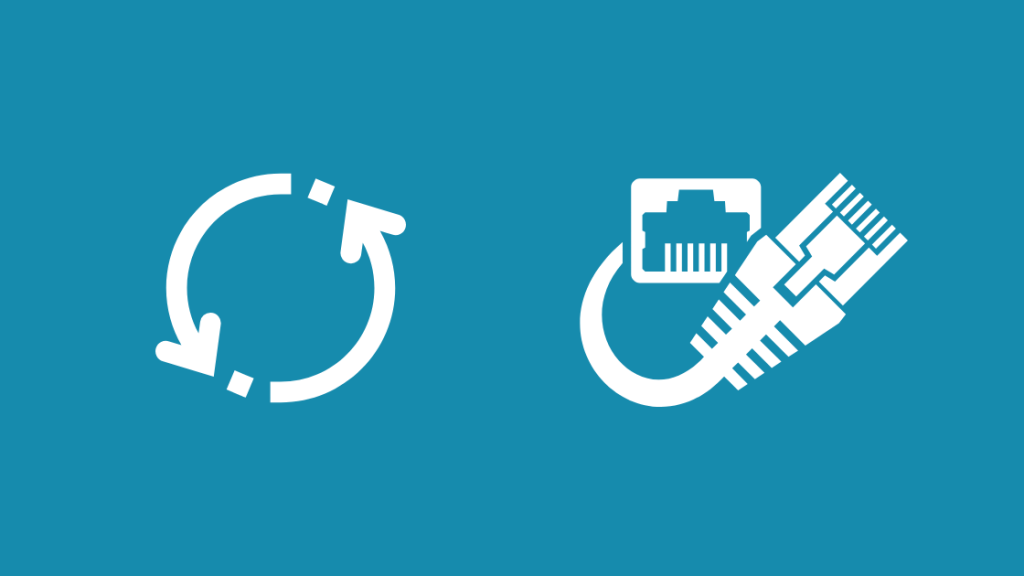
যদিও ইথারনেট কেবলগুলি সংযোগের জন্য নির্ভরযোগ্য এবং প্রায় আপনার ব্যবহার করে সম্পূর্ণ ব্যান্ডউইথ, তারা ত্রুটিপূর্ণ বা আদেশের বাইরে থাকার জন্য কুখ্যাত।
CAT 5e বা CAT 6 ইথারনেট তারগুলি যেগুলি আপনি বেস্ট বাই-এ দেখতে পান তারের গুণমানের ক্ষেত্রে কোনও পার্থক্য করে না৷
একটি কিনা তা বলার সবচেয়ে সহজ উপায় তারের অতিরিক্ত জিনিসপত্র ব্যবহার করে কাজ করছে বা না করছে।
কিন্তু, আবার, বাড়ির আশেপাশে আপনার আর একটি কাজ করা ইথারনেট তার থাকার সম্ভাবনা নেই৷ তাই আপনি জ্যাক পরীক্ষা করতে একটি ইথারনেট লুপব্যাক অ্যাডাপ্টার ব্যবহার করতে পারেন।
খুঁজতে আপনাকে এটিকে কেবল জ্যাকের মধ্যে ঢোকাতে হবে৷ইন্টারনেট সিগন্যাল এবং একটি LED ইন্ডিকেটর পর্যবেক্ষণ করে এটির কাজের স্থিতি নিশ্চিত করুন৷
আপনার রাউটারের জন্য সঠিক IP ঠিকানা খুঁজুন
যদিও 192.168.0.1 হল সবচেয়ে স্বীকৃত রাউটারের IP ঠিকানা বেশিরভাগ আদর্শ মডেলগুলিতে পাওয়া যায়, কিছু ব্যতিক্রম বিদ্যমান।
কিছু অন্যান্য প্রচলিত বিকল্পের মধ্যে রয়েছে 192.168.1.1 বা 10.0.0.1, যা প্রস্তুতকারক এবং রাউটার মডেলের উপর নির্ভর করে।
এগুলি সমস্ত ব্যক্তিগত আইপি ঠিকানা, একই ফাংশন রয়েছে। আপনি হয়তো দেখতে পাবেন যে কিছু কাজ করছে এবং কিছু করছে না, বলুন 10.0.0.1 কমকাস্টে কাজ করছে না।
এছাড়াও, আপনি যখন ভুল আইপি অ্যাড্রেস ইনপুট করেন, তখন ব্রাউজার একটি ত্রুটি ছুড়ে দেয় যা নিচের যেকোনোটির মতো দেখায় –
- এই সাইটে পৌঁছানো যাবে না।
- 192.168.0.1 সাড়া দিতে খুব বেশি সময় নিয়েছে
- ERR_CONNECTION_TIMED_OUT
নির্বিশেষে ত্রুটি বার্তা, আপনাকে আপনার রাউটারের সঠিক আইপি ঠিকানা খুঁজে বের করতে হবে। এখন, একজন শেষ-ব্যবহারকারী হিসাবে, আপনার রাউটারের ডিফল্ট আইপি ঠিকানা খুঁজে বের করার জন্য আপনার কাছে দুটি পদ্ধতি উপলব্ধ রয়েছে –
পদ্ধতি 1
উৎপাদক রাউটারের বডির নীচে আইপি ঠিকানা অন্তর্ভুক্ত করে, প্যাকেজিং বক্স, বা ব্যবহারকারী ম্যানুয়াল।
তাছাড়া, আপনি তাদের অফিসিয়াল ওয়েবসাইট থেকেও এটি খুঁজে পেতে পারেন।
পদ্ধতি 2
অন্যথায়, আপনি আপনার সিস্টেমের কমান্ড প্রম্পটে কমান্ডের একক লাইন চালাতে পারেন। –
- স্টার্ট মেনুতে রাইট-ক্লিক করুন বা আপনার কীবোর্ডে Win + X টিপুন।
- এটি খুলতে কমান্ড প্রম্পটে ক্লিক করুন। আপনি যে নিশ্চিতএকটি সিস্টেম অ্যাডমিনিস্ট্রেটর প্রোফাইলে৷
- প্রম্পট উইন্ডোতে কমান্ড লাইনে "ipconfig/all" টাইপ করুন এবং এন্টার টিপুন৷
- এটি আপনার সমস্ত নেটওয়ার্ক সেটিংস এবং বিবরণ প্রদান করে৷ এখন, 'ডিফল্ট গেটওয়ে' ফিল্ডটি খুঁজুন, যেটি আপনার রাউটারের IP ঠিকানা।
\এই পদ্ধতিটি দ্রুত এবং কার্যকর। যাইহোক, এটি শুধুমাত্র তখনই কাজ করে যখন আপনি উপযুক্ত রাউটারের সাথে সংযুক্ত থাকেন। তাই নিশ্চিত করুন যে আপনি ইউএসবি টিথারিং করছেন না বা আপনার প্রতিবেশীদের ওয়াই-ফাই 'ধার' করছেন না।
আপনার রাউটারের বক্সে আপনার রাউটারের অ্যাডমিন পোর্টালে লগইন শংসাপত্রগুলি খুঁজুন
192.162.0.1 এর মাধ্যমে রাউটার সেটিংস পৃষ্ঠায় অ্যাক্সেস পেয়ে গেলে, এখন ব্যবহারকারীর প্রমাণীকরণের সময়।
যদি আপনি ভুল শংসাপত্রগুলি প্রবেশ করেন, তাহলে আপনি একটি প্রম্পট দেখতে পাবেন যা বলে যে ব্যবহারকারীর নাম বা পাসওয়ার্ডটি অবৈধ৷
পিছনে একটি স্টিকারে ডিফল্ট IP ঠিকানা মুদ্রিত এবং ফ্যাক্টরি ডিফল্ট ব্যবহারকারীর নাম এবং পাসওয়ার্ড থাকা উচিত৷ লগইন করার চেষ্টা করার জন্য বিশদ ব্যবহার করুন৷
সাধারণত ব্যবহৃত ডিফল্ট লগইন শংসাপত্রগুলি
সাধারণত, আমি খুব কমই এমন একটি রাউটার দেখেছি যেখানে ডিফল্ট লগইন শংসাপত্র হিসাবে নিম্নলিখিতগুলির কোনওটি নেই –
ব্যবহারকারীর নাম: প্রশাসক
পাসওয়ার্ড: প্রশাসক
ব্যবহারকারীর নাম: প্রশাসক
পাসওয়ার্ড: 1234
ব্যবহারকারীর নাম: অ্যাডমিন
খালি পাসওয়ার্ড
অসাধারণ পরিস্থিতিতে, যদি ডিফল্ট শংসাপত্রগুলি আপনার জন্য কাজ না করে, রাউটারের বক্স থেকে সঠিকগুলি খুঁজে বের করার চেষ্টা করুন।
নিরাপদ HTTP ব্যবহার করুন
কম্পিউটারআমি যখন HTTP থেকে HTTPS-এ স্যুইচ করতে বলি তখন নেটওয়ার্কিং উত্সাহীরা জানবে আমি কি বলতে চাই৷
HTTP মানে হাইপারটেক্সট ট্রান্সফার প্রোটোকল, একটি পূর্বনির্ধারিত নির্দেশাবলীর সেট যা নির্দেশ করে যে কীভাবে একটি নেটওয়ার্কে ডেটা প্রেরণ করা হয়৷
যদিও HTTP হল আদর্শ ক্রম, HTTPS মিশ্রণে এনক্রিপশন এবং নিরাপত্তা যোগ করে৷
এটি TLS (SSL) ব্যবহার করে নিয়মিত HTTP অনুরোধ এবং প্রতিক্রিয়াগুলিতে বর্ধিত নির্ভরযোগ্যতা এবং সুরক্ষা প্রদান করে৷
এখন, আপনি যদি আপনার ব্রাউজারের উপরে URL ঠিকানা বারটি ঘনিষ্ঠভাবে দেখেন, তাহলে লিঙ্কটি দেখতে হবে – //192.168.0.1।
তাই এগিয়ে যান এবং 'HTTP থেকে' HTTPS পরিবর্তন করে চেষ্টা করুন আবার কানেক্ট হচ্ছে।
আপনার রাউটার রিস্টার্ট করুন
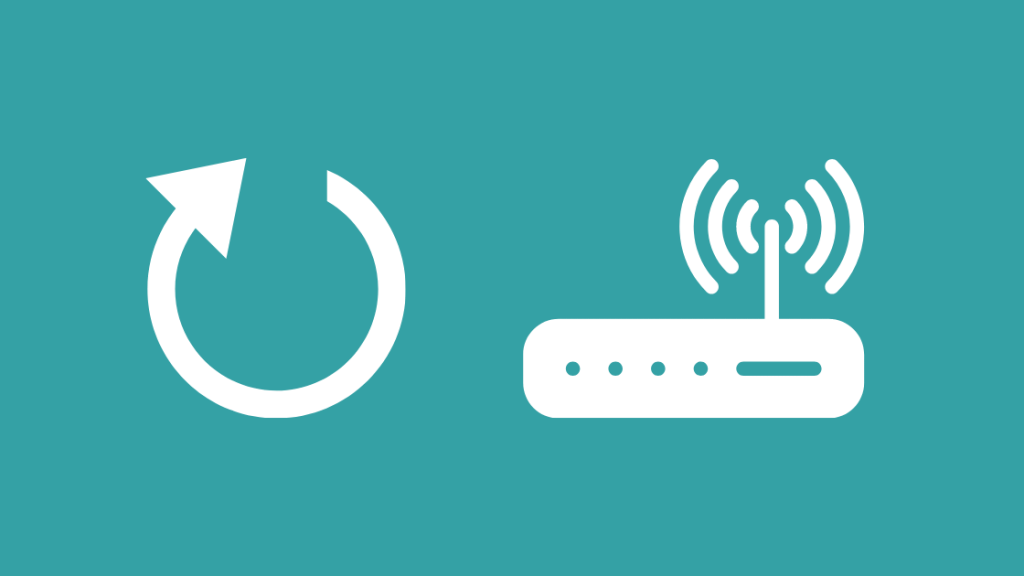
আমি যখন রিস্টার্ট বলি, অনুগ্রহ করে মনে রাখবেন যে আমি ডিভাইসটি বন্ধ করে আবার চালু করার কথা বলছি। এটাকে সাধারণত রাউটারে পাওয়ার সাইক্লিং বলা হয়।
আরো দেখুন: এক্সফিনিটি রাউটারে কীভাবে ডিএনএস সেটিংস পরিবর্তন করবেনতাই ফ্যাক্টরি ডিফল্টে হার্ড রিসেট করার জন্য বিভ্রান্তিকর রিস্টার্ট করা থেকে বিরত থাকুন। রাউটার রিস্টার্ট করলে যেকোন মুলতুবি থাকা ফার্মওয়্যার আপডেট ট্রিগার হতে পারে এবং এমনকি 192.168.0.1 সংযোগের সমস্যাও সমাধান করতে পারে।
এখানে অনুসরণ করার জন্য ধাপগুলি রয়েছে –
- প্রধান আউটলেট থেকে রাউটারটি বন্ধ করুন, এবং এটিকে আনপ্লাগ করুন
- এটিকে প্রায় 30 সেকেন্ডের জন্য একপাশে রাখুন।
- রাউটারটি আবার প্লাগ ইন করুন এবং এটি চালু করুন।
- আপনি সমস্ত LED ইন্ডিকেটর ফ্ল্যাশিং না হওয়া পর্যন্ত অপেক্ষা করুন।
পদক্ষেপগুলি খুব কমই এক মিনিট সময় নেয় এবং আপনার রাউটারটি কাজ করছে বলে মনে হলে নির্দ্বিধায় রিবুট করুন৷
আপনার ব্রাউজারের ক্যাশে সাফ করুন
প্রতিটি অ্যাপ্লিকেশন,আপনার প্রিয় ওয়েব ব্রাউজার সহ, আপনি যে সাইটগুলি দেখেন সেখান থেকে ওয়েবসাইট সম্পদগুলি সংরক্ষণ করার জন্য একটি ছোট এবং উত্সর্গীকৃত ক্যাশে মেমরি বজায় রাখে এবং পরের বার দ্রুত লোডিং গতির জন্য সেগুলিকে ধরে রাখে৷
এটি পুনরাবৃত্ত অ্যাক্সেস হ্রাস করে ব্রাউজিংকে ত্বরান্বিত করতে সহায়তা করে৷ একই রিসোর্স বা কোড যেমন ইমেজ, এইচটিএমএল, ইত্যাদি।
যদিও ব্রাউজার স্বয়ংক্রিয়ভাবে ক্যাশে সাফ করে, কিছু ক্যাশে করা ফাইল কখনও কখনও এক বছর পর্যন্ত থাকতে পারে এবং সময়ের সাথে সাথে অপ্রয়োজনীয় হয়ে যেতে পারে।
তাই , পর্যায়ক্রমে ক্যাশে সাফ করা সর্বোত্তম, এবং এটি মাত্র কয়েক সেকেন্ড সময় নেয়৷
আমি Google Chrome-এ অনুসরণ করার পদক্ষেপগুলি ভেঙে দেব, তবে এটি সাধারণত Safari সহ বেশিরভাগ জনপ্রিয় ব্রাউজারগুলির জন্য একইভাবে কাজ করে, ফায়ারফক্স, এবং এজ –
- ক্রোম খুলুন এবং উপরের ডান কোণায় আরও (তিনটি বিন্দু উল্লম্বভাবে স্থাপন করা) বিকল্পটি সন্ধান করুন৷
- আরো সরঞ্জামগুলিতে নেভিগেট করুন, তারপরে ' ব্রাউজিং ডেটা সাফ করুন .'
- আপনি যে সময়কালের জন্য ক্যাশে সাফ করতে চান তা নির্দিষ্ট করার জন্য একটি সময়সীমা বেছে নিন। আমি আপনাকে "সর্বক্ষণ" বেছে নেওয়ার পরামর্শ দিই।
- বিকল্পগুলি চেক করুন - "কুকিজ এবং অন্যান্য সাইট ডেটা" এবং "ক্যাশ করা ছবি এবং ফাইল।"
- "ডেটা সাফ করুন" এ ক্লিক করুন৷
ক্যাশ মেমরির উদ্দেশ্য হল আপনার সামগ্রিক অনলাইন অভিজ্ঞতা উন্নত করা, এবং এটি সাফ করা সম্পূর্ণ নিরাপদ।
আপনি যখন আপনার ঘন ঘন পরিদর্শন করা ওয়েবসাইটে যান, তখন এটি অবিলম্বে আবার মেমরিতে ডেটা সঞ্চয় করে। .
আপনার ব্রাউজার সেটিংস রিসেট করুন
যখন আমরা একটি নতুন ওয়েব ব্রাউজার ডাউনলোড করি, তখন আমরা এটি ইনস্টল করি

